Ready 品牌型号:联想GeekPro 2020,Apple iMac 系统:win10 1909 64位企业版,macOS Big Sur11.0.1 电脑屏幕分辨率调不了怎么办 呢?下面与大家分享电脑屏幕调不了分辨率怎么处理。 电脑屏幕分辨率可以
品牌型号:联想GeekPro 2020,Apple iMac
系统:win10 1909 64位企业版,macOS Big Sur11.0.1
电脑屏幕分辨率调不了怎么办呢?下面与大家分享电脑屏幕调不了分辨率怎么处理。
电脑屏幕分辨率可以尝试到显示设置页面进行调整,选用推荐分辨率。
联想电脑:
1第一步电脑保持在桌面,右键点击桌面空白处,点击显示设置,展开显示分辨率

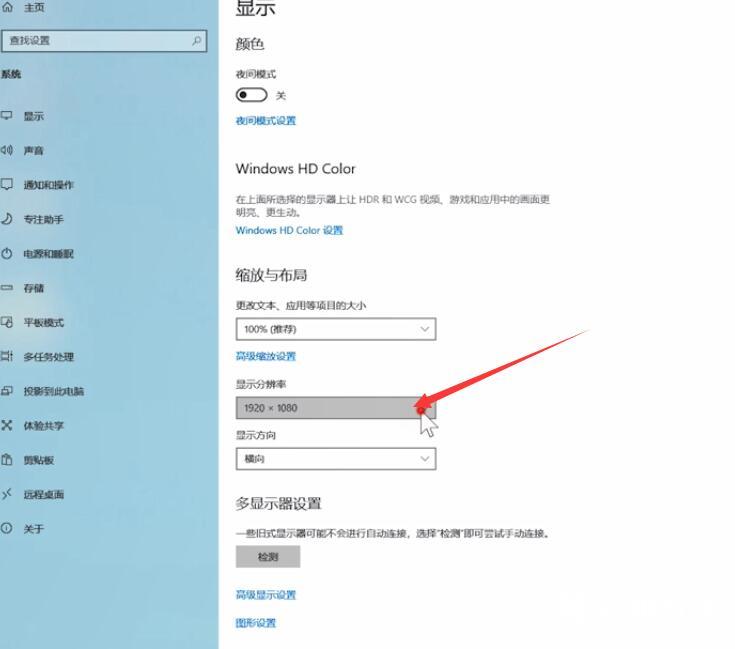
2第二步选择带有推荐字样的分辨率,点击保留更改
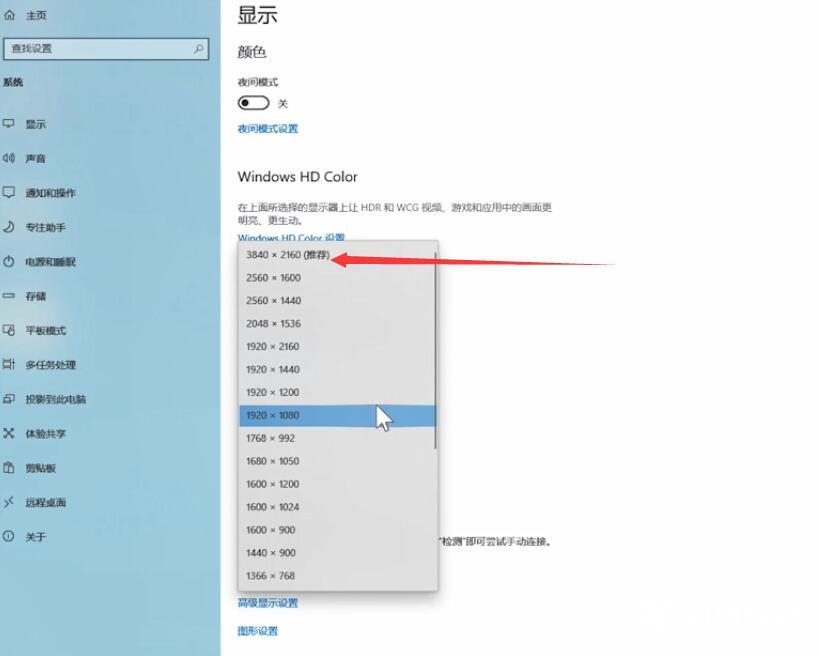
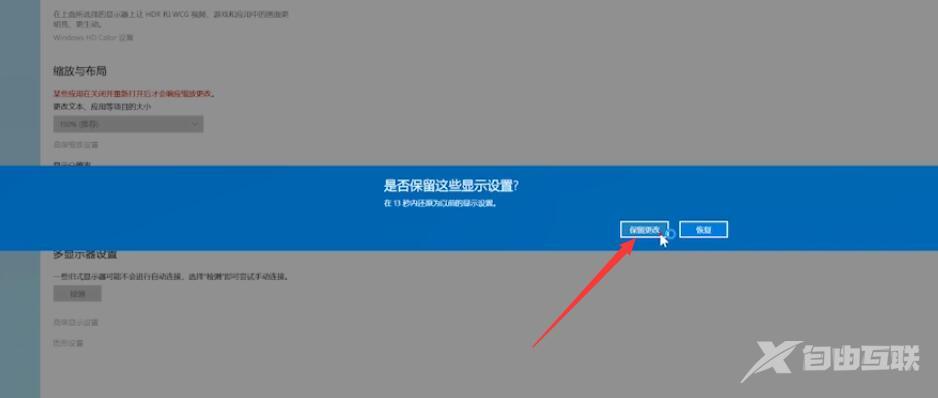
3第三步展开更改文本、应用等项目的大小,选择带有推荐的选项即可
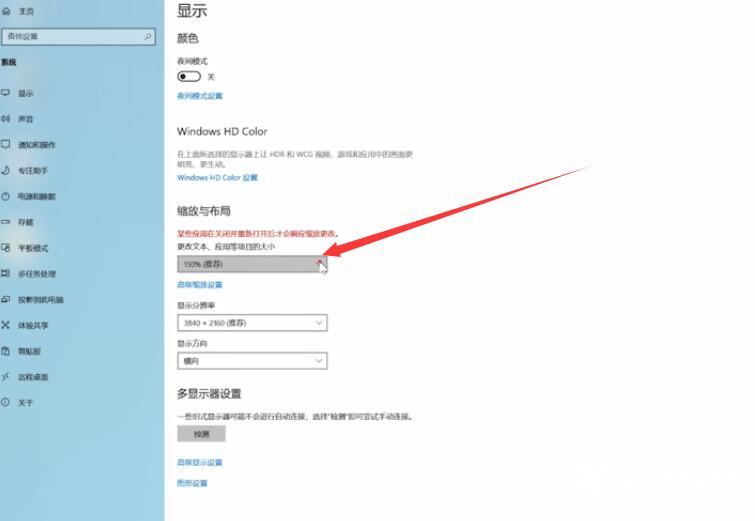

苹果电脑:
4第四步打开系统偏好设置,点击显示器
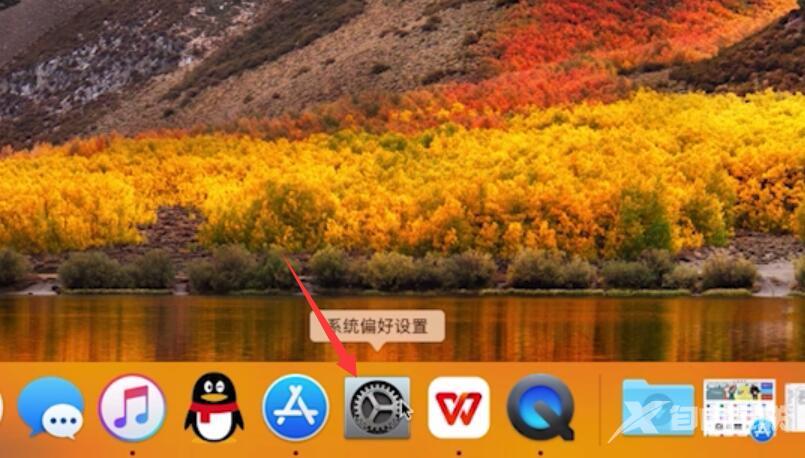
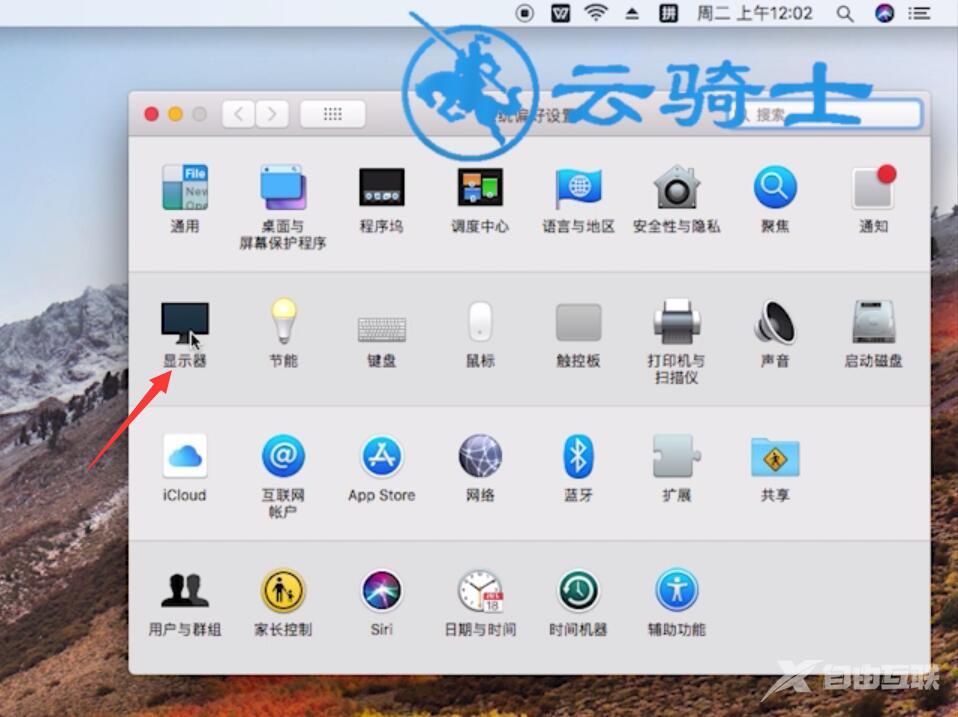
5第五步选择显示器默认即可
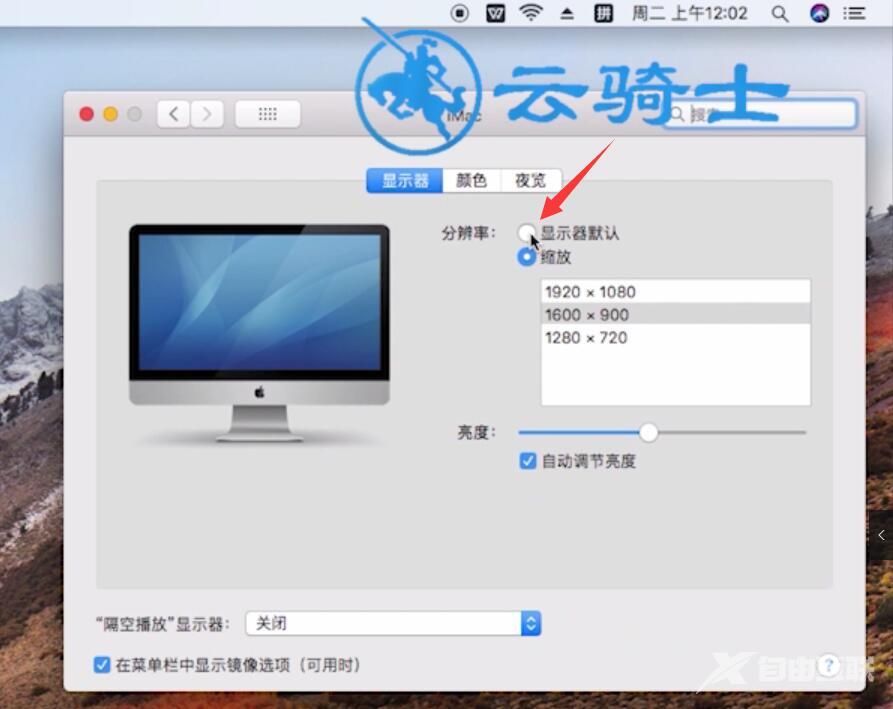
总结:
联想电脑:
右击桌面打开显示设置
点击推荐分辨率
打开更改文本点击推荐
苹果电脑:
打开设置点击显示器
选择显示器默认即可
